En el entorno actual, donde la eficiencia y la productividad son clave, es fundamental encontrar formas de ahorrar tiempo y automatizar tareas repetitivas. En este sentido, Google Sheets ofrece una funcionalidad muy útil llamada chips inteligentes que permite automatizar ciertas tareas y mejorar la eficiencia en el manejo de hojas de cálculo.

¿Cómo activar el programador en Google Sheets?
Una de las características más útiles de los chips inteligentes en Google Sheets es la capacidad de crear y ejecutar macros. Una macro es una serie de comandos que se pueden grabar y reproducir posteriormente para automatizar tareas. Para activar el programador en Google Sheets y comenzar a utilizar macros, sigue estos pasos:
- Abre una hoja de cálculo en sheets.google.com en tu computadora.
- Haz clic en extensiones en la parte superior de la pantalla.
- Luego, selecciona macros y haz clic en grabar macro .
- Elige el tipo de referencia de celda que deseas utilizar para la macro: referencias absolutas o referencias relativas.
- Completa la tarea que deseas grabar y haz clic en guardar .
- Asigna un nombre a la macro, crea una combinación de teclas personalizada y haz clic en guardar .
Una vez que hayas creado una macro, puedes ejecutarla haciendo clic en extensiones y seleccionando la macro que deseas ejecutar. Esto te permitirá automatizar tareas repetitivas y ahorrar tiempo en el manejo de tus hojas de cálculo.
¿Cómo editar una macro en Google Sheets?
Si necesitas realizar cambios en una macro existente en Google Sheets, puedes seguir estos pasos:
- Abre una hoja de cálculo en sheets.google.com en tu computadora.
- Haz clic en extensiones en la parte superior de la pantalla.
- Luego, selecciona macros y haz clic en administrar macros .
- Realiza los cambios deseados.
- Para eliminar una macro o editar la secuencia de comandos, haz clic en más junto a la macro y selecciona la opción correspondiente.
- Finalmente, haz clic en actualizar .
Editar una macro te permite personalizarla según tus necesidades y optimizar su funcionamiento.
¿Cómo programar una macro en Google Sheets?
Además de ejecutar macros manualmente, también puedes programarlas para que se ejecuten en función de ciertas acciones, actualizaciones del calendario, intervalos de tiempo o una fecha y hora seleccionadas. Para programar una macro en Google Sheets, sigue estos pasos:
- Abre una hoja de cálculo en sheets.google.com en tu computadora.
- Haz clic en herramientas en la parte superior de la pantalla.
- Luego, selecciona editor de secuencias de comandos .
- Haz clic en editar y luego en activadores del proyecto activo .
- En la esquina inferior derecha, haz clic en agregar activador y selecciona las opciones que desees.
- Finalmente, haz clic en guardar .
Programar una macro te permite automatizar tareas en función de eventos específicos, lo que puede ser especialmente útil para tareas recurrentes que requieren una acción precisa en momentos determinados.
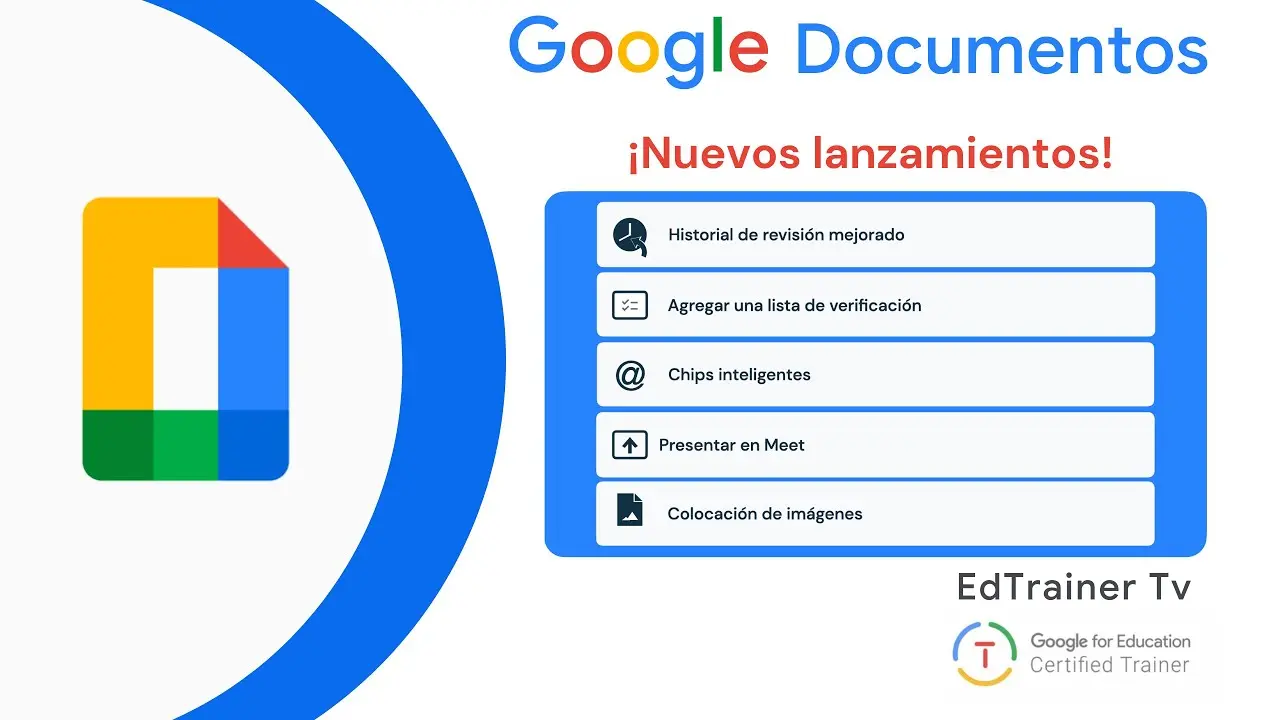
Importar funciones personalizadas en Google Sheets
Además de las macros, también puedes importar funciones personalizadas creadas con Google Apps Script en Google Sheets. Esto te permite ampliar las capacidades de las hojas de cálculo y utilizar funciones personalizadas para realizar cálculos, análisis de datos y más. Para importar funciones personalizadas en Google Sheets, sigue estos pasos:
- Abre una hoja de cálculo en sheets.google.com en tu computadora.
- Haz clic en herramientas en la parte superior de la pantalla.
- Luego, selecciona editor de secuencias de comandos .
- Haz clic en archivo y luego en importar .
- Selecciona las funciones personalizadas que deseas importar y haz clic en aceptar .
Una vez que hayas importado funciones personalizadas, podrás utilizarlas en tus hojas de cálculo para realizar cálculos y tareas específicas de manera rápida y eficiente.
Consultas habituales
¿Qué son los chips inteligentes en Google Sheets?
Los chips inteligentes en Google Sheets son una funcionalidad que permite automatizar tareas y mejorar la eficiencia en el manejo de hojas de cálculo. Esto incluye la capacidad de crear y ejecutar macros, programar macros para que se ejecuten en función de eventos específicos y la posibilidad de importar funciones personalizadas creadas con Google Apps Script.
¿Cómo puedo activar el programador en Google Sheets?
Para activar el programador en Google Sheets, simplemente sigue estos pasos:
- Abre una hoja de cálculo en sheets.google.com.
- Haz clic en extensiones en la parte superior de la pantalla.
- Selecciona macros y haz clic en grabar macro .
- Elige el tipo de referencia de celda que deseas utilizar para la macro.
- Completa la tarea que deseas grabar y haz clic en guardar .
- Asigna un nombre a la macro, crea una combinación de teclas personalizada y haz clic en guardar .
¿Cómo puedo editar una macro en Google Sheets?
Si deseas realizar cambios en una macro existente en Google Sheets, simplemente sigue estos pasos:
- Abre una hoja de cálculo en sheets.google.com.
- Haz clic en extensiones en la parte superior de la pantalla.
- Selecciona macros y haz clic en administrar macros .
- Realiza los cambios deseados.
- Para eliminar una macro o editar la secuencia de comandos, haz clic en más junto a la macro y selecciona la opción correspondiente.
- Finalmente, haz clic en actualizar .
¿Puedo programar una macro en Google Sheets?
Sí, puedes programar una macro en Google Sheets para que se ejecute en función de acciones, actualizaciones del calendario, intervalos de tiempo o una fecha y hora seleccionadas. Para programar una macro, simplemente sigue estos pasos:
- Abre una hoja de cálculo en sheets.google.com.
- Haz clic en herramientas en la parte superior de la pantalla.
- Selecciona editor de secuencias de comandos .
- Haz clic en editar y luego en activadores del proyecto activo .
- En la esquina inferior derecha, haz clic en agregar activador y selecciona las opciones que desees.
- Finalmente, haz clic en guardar .
¿Puedo importar funciones personalizadas en Google Sheets?
Sí, puedes importar funciones personalizadas creadas con Google Apps Script en Google Sheets. Para importar funciones personalizadas, simplemente sigue estos pasos:
- Abre una hoja de cálculo en sheets.google.com.
- Haz clic en herramientas en la parte superior de la pantalla.
- Selecciona editor de secuencias de comandos .
- Haz clic en archivo y luego en importar .
- Selecciona las funciones personalizadas que deseas importar y haz clic en aceptar .
Una vez importadas, podrás utilizar estas funciones personalizadas en tus hojas de cálculo para realizar cálculos y tareas específicas de manera rápida y eficiente.
Si quieres conocer otras notas parecidas a Automatización con chips inteligentes en google sheets puedes visitar la categoría Automatización.
